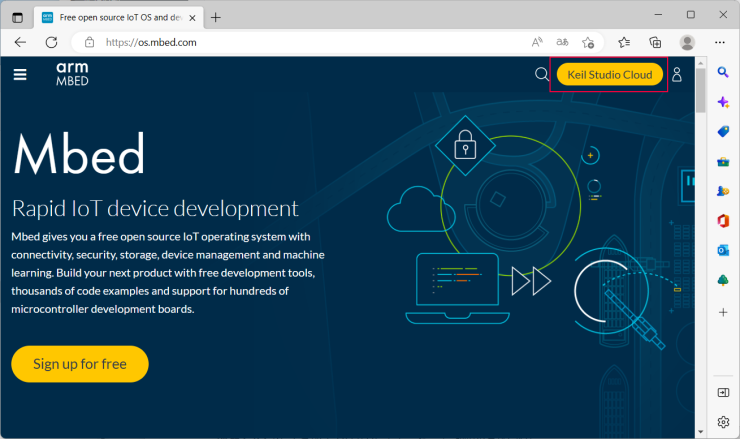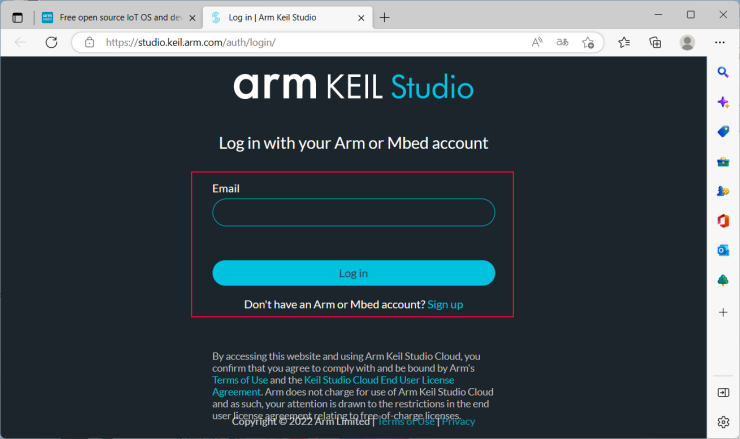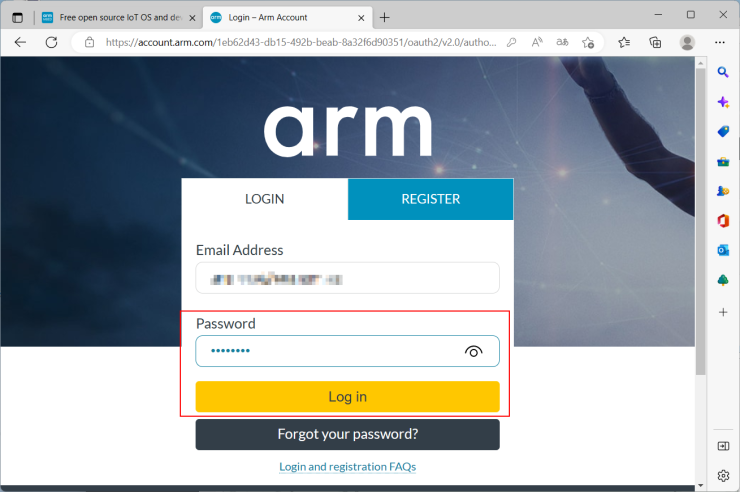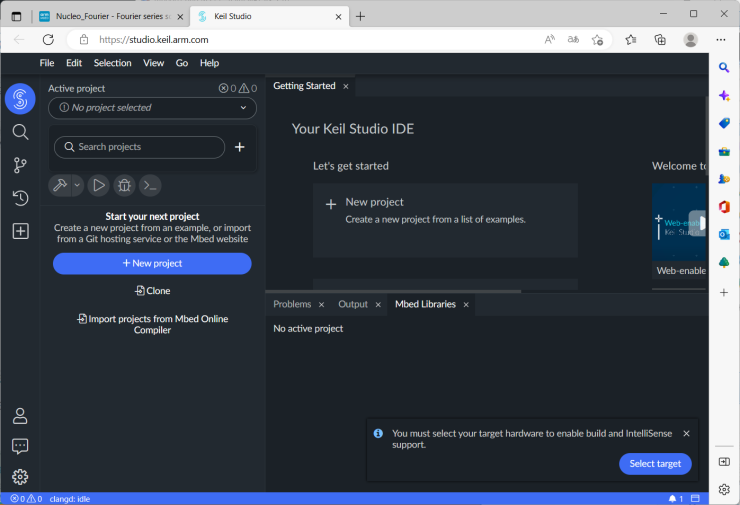Interface編集部

mbed Keil Studio Cloudへのプログラムのインポート方法 2023年7月18日版
#書籍「STマイコンで始めるブラシレス・モータ制御」を購入された方が対象です.
本書の手順で筆者提供のプログラムがインポートできない方がいらっしゃいましたので追記いたします(2023年7月18日更新).
※記事掲載のオンラインコンパイラが止されたため、Keil Studio Cloudへのプログラムへのインポート方法を紹介します。
https://os.mbed.com/ にアクセスし, 「Keil Stduio Cloud」をクリック
Email アドレス入力し, Log inをクリック.
※アカウントを未作成の場合, Sign upをクリックし, 作成します
続けてPasswordを入力し, Log in をクリック
「Keil Studio」が起動されることを確認
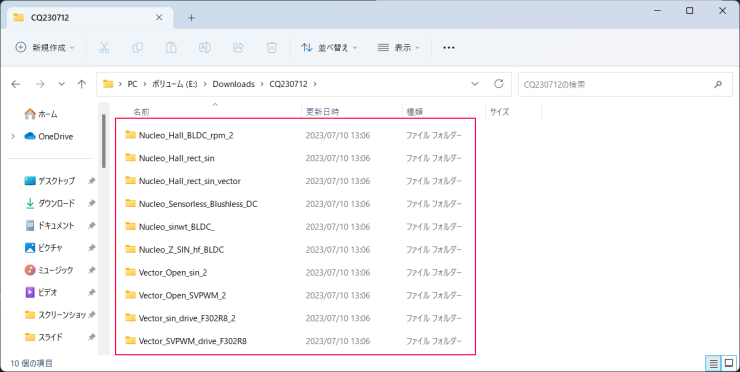
https://www.cqpub.co.jp/interface/download/MOTOR/CQ230712.zip
より筆者提供のプログラムをダウンロードし解凍します.
●ここではプログラム「Nucleo_Hall_BLDC_rpm_2」をインポートする例を示します.
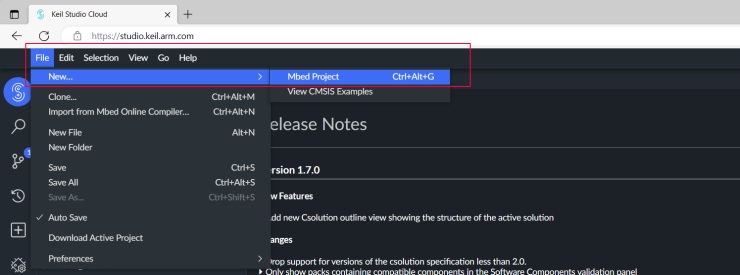
KeilStudioのメニュー(File → New.. → Mbed Project)を起動
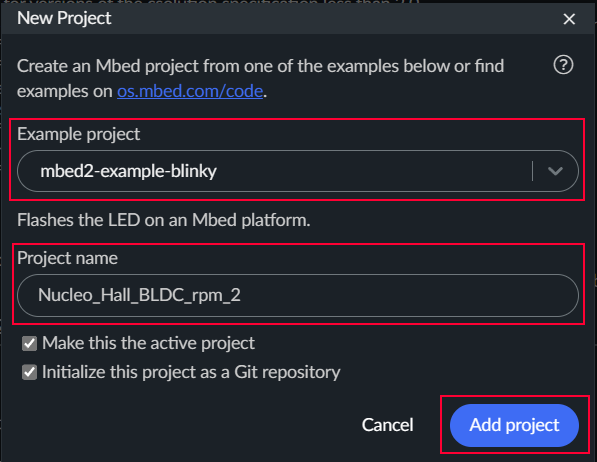
Example projectを 「mbed2-example-blinky」をプルダウンリストから選択し, Project Nameを「Nucleo_Hall_BLDC_rpm_2」とし「Add project」をクリック
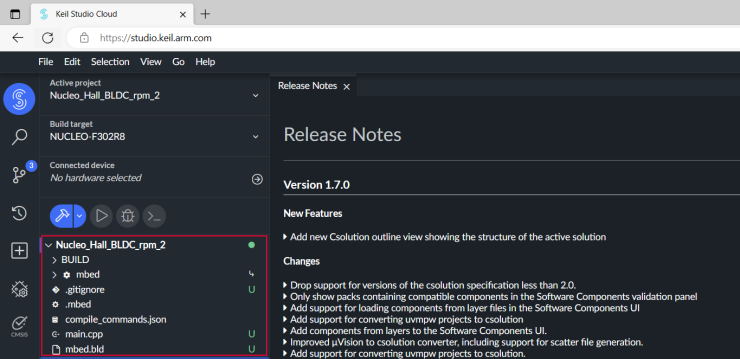
「Nucleo_Hall_BLDC_rpm_2」プロジェクトが作成されている事を確認
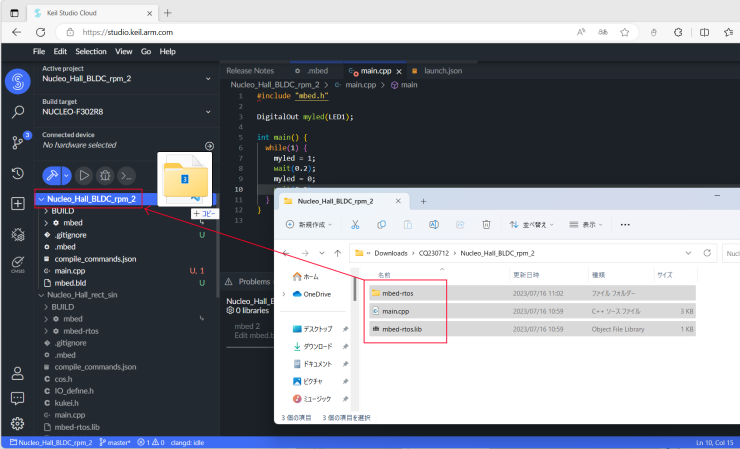
ダウンロード解凍した「Nucleo_Hall_BLDC_rpm_2」フォルダ内のファイルやフォルダ一式を選択しKeil Studioのプロジェクトフォルダ「Nucleo_Hall_BLDC_rpm_2」上にドラッグ・アンド・ドロップ(コピー)
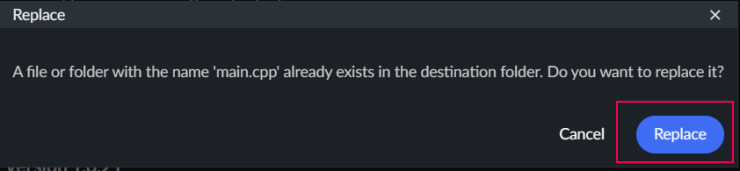
ファイルアップロード中に上書きコピーの確認が表示された際は「Replace」をクリック
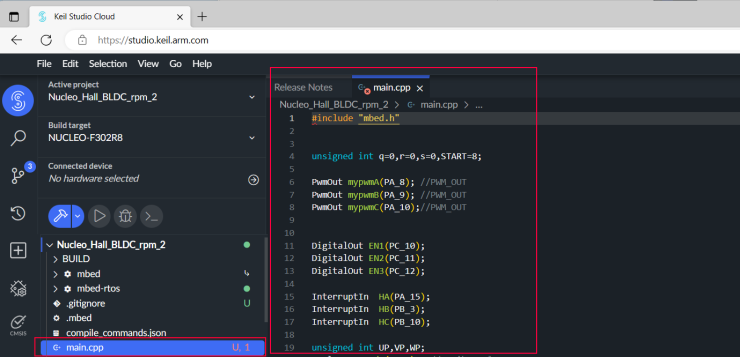
Keil Studioのプロジェクトフォルダ「Nucleo_Hall_BLDC_rpm_2」内の「main.cpp」を開き, ダウンロードしたプログラムに書き換わっている事を確認
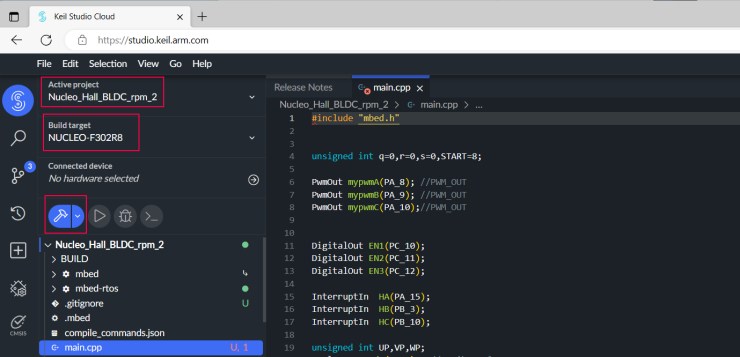
Active project「Nucleo_Hall_BLDC_rpm_2」, Build target「NUCLEO-F302R8」を選択し, 「Build Project」ボタン(ハンマーのアイコン)をクリック
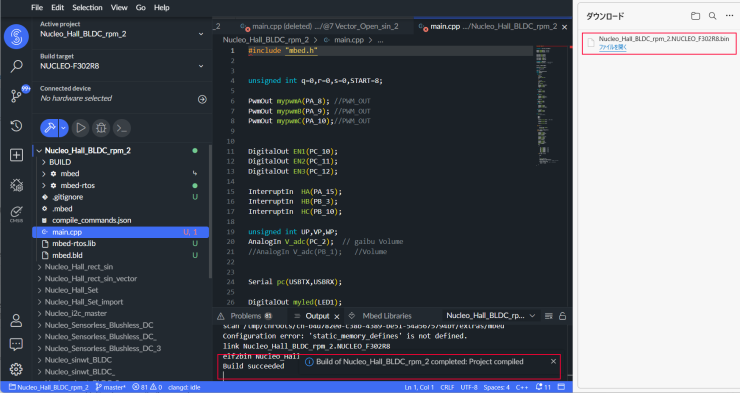
コンパイル完了のメッセージとともにWEBブラウザのダウンロードフォルダにbinファイルがダウンロードされる